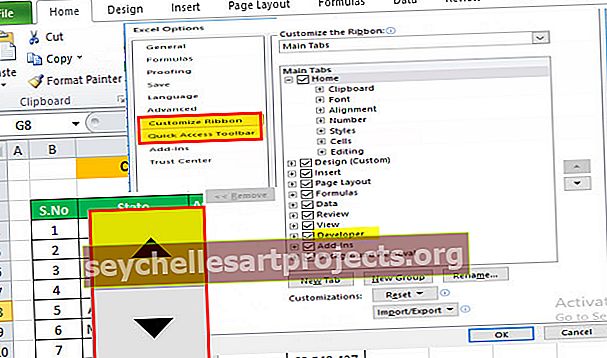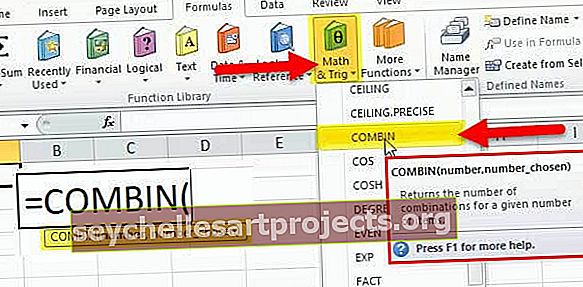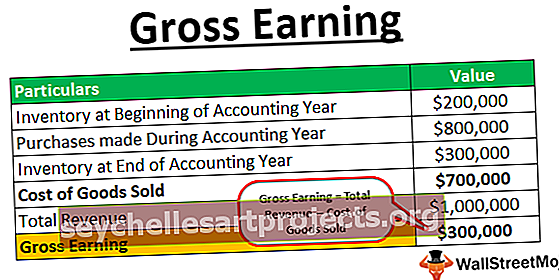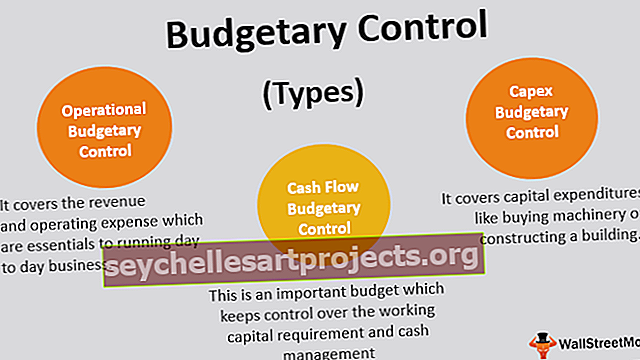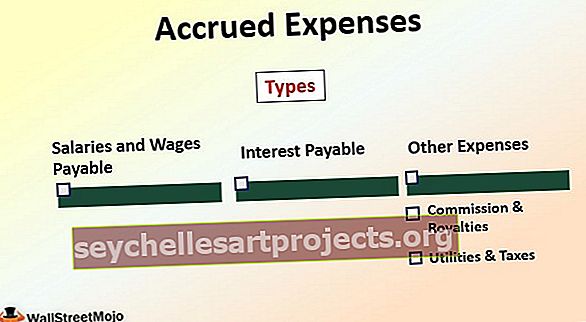VBA perspektīva | Kā nosūtīt e-pastus no Outlook, izmantojot VBA kodu?
Mēs esam redzējuši, ka VBA ir izcils un kā mēs automatizējam savus uzdevumus, izcili veidojot makro, programmā Microsoft Outlook mums ir arī atsauce uz VBA un izmantojot to, kuru mēs varam kontrolēt perspektīvas, izmantojot VBA, tas padara mūsu atkārtotos uzdevumus perspektīvā vieglāk automatizētus, un līdzīgi excel mums ir jāļauj izstrādātāja funkcijai izmantot VBA perspektīvā.
VBA perspektīva
VBA skaistums ir tas, ka mēs varam atsaukties uz citiem Microsoft objektiem, piemēram, PowerPoint, Word un Outlook. Mēs varam izveidot skaistas prezentācijas, mēs varam strādāt ar Microsoft Word dokumentu un, visbeidzot, mēs varam nosūtīt arī e-pastus. Jā, jūs to dzirdējāt pareizi, mēs varam nosūtīt e-pastus no paša Excel. Tas izklausās neveikli, bet tajā pašā laikā rada smaidu arī mūsu sejā. Šajā rakstā es jums parādīšu, kā strādāt ar Microsoft Outlook objektu no Excel, izmantojot VBA kodēšanu. Turpini lasīt…

Kā mēs varam izmantot programmu Outlook no Excel?
Atcerieties, ka Outlook ir objekts, un mums ir jāiestata atsauce uz to objektu atsauču bibliotēkā. Lai iestatītu Outlook objekta atsauci, rīkojieties šādi.
1. darbība: dodieties uz Visual Basic Editor.
2. darbība: dodieties uz Rīki> Atsauce.

3. solis: Tālāk esošajās atsauces objektu bibliotēkā ritiniet uz leju un atlasiet “MICROSOFT OUTLOOK 14.0 OBJECT LIBRARY”.
Atzīmējiet izvēles rūtiņu “MICROSOFT OUTLOOK 14.0 OBJECT LIBRARY” , lai tā būtu pieejama programmai Excel VBA.

Tagad mēs varam piekļūt VBA Outlook objektam no Excel.
Uzrakstiet kodu, lai nosūtītu e-pastus no VBA Outlook no Excel
Mēs varam nosūtīt e-pastus no Excel, izmantojot Outlook lietotni. Lai to izdarītu, mums jāraksta VBA kodi. Veiciet tālāk norādītās darbības, lai nosūtītu e-pastus no programmas Outlook.
Šo VBA Outlook uz Excel veidni varat lejupielādēt šeit - VBA Outlook uz Excel veidni
1. darbība: izveidojiet apakšprocedūru.
Kods:
Opcija Nepārprotams Apakšsūtīšana_Pienākumi () Beigu Apakš

2. solis: definējiet mainīgo kā VBA Outlook . Lietojumprogramma .
Kods:
Opcija Nepārprotams apakšsūtījums_Exails () Aptumšojiet OutlookApp kā Outlook.Application End Sub

3. darbība: iepriekš minētā mainīgā atsauce uz VBA Outlook lietojumprogrammu. Perspektīvā mums jānosūta e-pasta ziņojumi, tāpēc definējiet citu mainīgo kā Outlook.MailItem.
Kods:
Opcija Precizēts apakšsūtījums_Exails () Aptumšot OutlookApp kā Outlook. Lietojumprogramma Paredzēt OutlookMail kā Outlook.MailItem End Sub

4. solis: Tagad abi mainīgie ir objektu mainīgie. Mums tie jāiestata. Vispirms iestatiet mainīgo “OutlookApp” kā New Outlook.Application .
Kods:
Sub Send_Exails () Aptumšot OutlookApp kā Outlook. Lietojumprogramma Aptumšot OutlookMail kā Outlook.MailItem Set OutlookApp = Jauna Outlook.Application End Sub

5. solis: Tagad iestatiet otro mainīgo “OutlookMail”, kā norādīts tālāk.
Iestatīt OutlookMail = OutlookApp.CreateItem (olMailItem)
Kods:
Sub Send_Exails () Aptumšot OutlookApp kā Outlook. Lietojumprogramma Aptumšot OutlookMail kā Outlook.MailItem Set OutlookApp = Jauna Outlook.Application Set OutlookMail = OutlookApp.CreateItem (olMailItem) Beigas Sub

6. solis: Tagad izmantojiet opciju Piekļuve VBA Outlook Mail.
Kods:
Sub Send_Exails () Aptumšot OutlookApp kā Outlook. Lietojumprogramma Aptumšot OutlookMail kā Outlook.MailItem Set OutlookApp = Jauna Outlook.Application Set OutlookMail = OutlookApp.CreateItem (olMailItem) Ar OutlookMail Beigas ar End Sub

Tagad mēs varam piekļūt visiem vienumiem, kas pieejami ar e-pasta vienumiem, piemēram, “E-pasta pamatteksts”, “Kam”, “CC”, “BCC”, “Temats” un daudzām citām lietām.
7. solis: Tagad ar paziņojumu iekšpusē mēs varam redzēt IntelliSense sarakstu, ievietojot punktu .

8. darbība: vispirms atlasiet ķermeņa formātu kā olFormatHtml .
Kods:
Ar OutlookMail .BodyFormat = olFormatHTML Beigt

9. solis: Tagad parādiet e-pastu.
Kods:
Ar OutlookMail .BodyFormat = olFormatHTML .Display End With

10. solis: Tagad mums ir jāieraksta e-pasts e-pasta pamattekstā. Šim nolūkam atlasiet HtmlBody .
Kods:
Ar OutlookMail .BodyFormat = olFormatHTML .Display .HTMLBody = "Šeit rakstiet savu e-pastu" Beigt ar

Zemāk ir e-pasta rakstīšanas pamatteksts.

11. solis: Pēc e-pasta rakstīšanas mums jāpiemin uztvērēja e-pasta ID. Par šo piekļuvi “ Kam ”.

12. solis: Nākamais pieminēt, kam vēlaties kopēt e-pastu.

13. darbība: tagad pieminējiet BCC e-pasta ID,

14. solis: Nākamā lieta ir tā, ka mums jāpiemin sūtāmā e-pasta tēma .

15. solis: Tagad pievienojiet pielikumus. Ja vēlaties nosūtīt pašreizējo darbgrāmatu kā pielikumu, izmantojiet pielikumu kā Šī darbgrāmata

16. solis: beidzot nosūtiet e-pastu, izmantojot sūtīšanas metodi .

Tagad šis kods nosūtīs e-pastu no jūsu VBA perspektīvas pasta. Izmantojiet zemāk redzamo VBA kodu, lai nosūtītu e-pastus no jūsu perspektīvas.
Lai izmantotu zemāk redzamo kodu , Excel VBA objektu bibliotēkā ir jāiestata objekta atsauce uz “MICROSOFT OUTLOOK 14.0 OBJECT LIBRARY ”.
Iestatot atsauci uz objektu bibliotēku, sauc par agrīnu saistīšanu. Iemesls, kāpēc mums jāiestata atsauce uz objektu bibliotēku, jo nenosakot objektu bibliotēku kā “MICROSOFT OUTLOOK 14.0 OBJECT LIBRARY”, mēs nevaram piekļūt IntelliSense VBA rekvizītu un metožu sarakstam. Tas apgrūtina koda rakstīšanu, jo jums ir jābūt pārliecinātam par to, ko rakstāt tehnikas un pareizrakstības ziņā.
Sub Send_Emails () 'Šis kods ir agri saistošs, ti, izvēlnē Rīki> Atsauce> Jums ir atzīmēta atzīme "MICROSOFT OUTLOOK 14.0 OBJECT LIBRARY". Dim OutlookApp As Outlook.Application Dim OutlookMail As Outlook.MailItem Set OutlookApp = New Outlook.Application Set OutlookMail = OutlookApp. CreateItem (olMailItem) Ar OutlookMail .BodyFormat = olFormatHTML .Display .HTMLBody = "Cienījamais ABC" & ""&"
"&" Lūdzu, atrodiet pievienoto failu "& .HTMLBody 'pēdējais .HTMLBody ietver parakstu no perspektīvas.' '
ietver rindiņu pārtraukumus divās rindās .To = "[email protected]". CC = "[email protected]". BCC = "[email protected]; [email protected]". Subject = "Pārbaudīt pastu ".Attachments = ThisWorkbook .Send End With End Sub